Wollten Sie schon immer Nachrichten in iOS bearbeiten und zurückziehen? Zum Beispiel, als du deiner Mutter eine SMS mit „Heute endlich flachgelegt“ geschrieben hast, obwohl du „bezahlt“ sagen wolltest.
Zum Glück können Sie mit iOS 16 und den anderen bevorstehenden Betriebssystem-Upgrades von Apple Bearbeiten und Senden von iMessages. Lassen Sie mich Ihnen zeigen, wie diese Funktion, die derzeit in der Entwickler-Betaversion von iOS 16 verfügbar ist, funktioniert.
Bearbeiten und senden Sie Nachrichten zurück
Abgesehen von möglicherweise peinlichen oder karrierebeendenden Texten gibt es viele Gründe, warum Sie Nachrichten bearbeiten oder zurückziehen möchten. Zum einen schreibt man nicht allen gleich. Ich schreibe meiner (erstaunlichen und liebenswerten) Frau schnell und willkürlich eine SMS. Ich schreibe allen über 40 in ganzen Sätzen mit korrekter Interpunktion.
Auch die gesellschaftlichen Regeln für wann man einen text mit einem punkt beendet verworrene psychologische Theorien heraufbeschwören, die eine ganze College-Vorlesung füllen könnten.
Wenn Sie SMS schreiben, werden Fehler gemacht. Und manchmal wünschen Sie sich verzweifelt, Sie könnten eine Nachricht bearbeiten oder das Senden rückgängig machen.
Achtung: Die Funktion ist vorerst eingeschränkt
Um diese Funktionen nutzen zu können, müssen Sie (und die Person, der Sie eine SMS senden) iOS 16 (bzw iPad OS 16 oder macOS Ventura). Derzeit ist iOS 16 nur als Entwickler-Beta verfügbar. (Wenn Sie interessiert sind, So installieren Sie es.) Die öffentliche Betaversion von iOS 16 wird irgendwann im Juli erscheinen, die allgemeine Veröffentlichung wird für September erwartet.
Außerdem ist diese Funktion auf iMessage beschränkt. Es funktioniert nicht mit SMS-Textnachrichten, selbst wenn sie von der Nachrichten-App gesendet werden. (Es funktioniert auch nicht mit Chats in anderen Messaging-Apps wie Facebook Messenger, Snapchat und RCS).
Bearbeiten Sie eine Nachricht, nachdem sie gesendet wurde
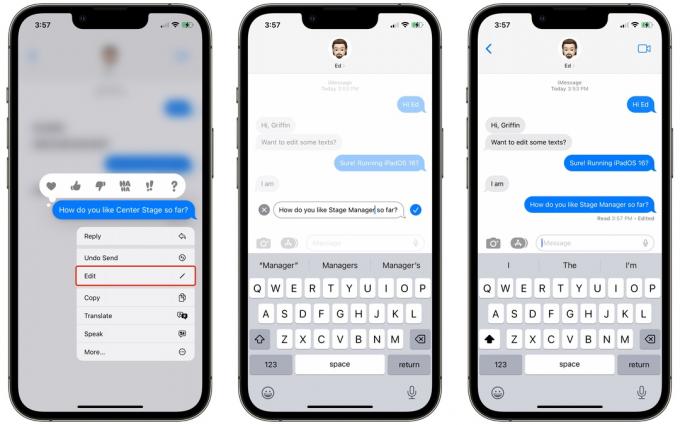
Bildschirmfoto: D. Griffin Jones/Cult of Mac
Um eine Nachricht in der Nachrichten-App auf dem iPhone zu bearbeiten, tippen und halten Sie darauf, um das Kontextmenü anzuzeigen. Klopfen Bearbeiten um Ihre Änderungen vorzunehmen, und tippen Sie dann auf das Häkchen, um sie zu bestätigen. Ihre Nachricht wird sowohl für Sie als auch für den Empfänger als bearbeitet markiert.
Hinweis: Sie können eine Nachricht nur innerhalb von 15 Minuten nach dem Senden bearbeiten. Seien Sie auch vorsichtig, wenn Sie jemandem mit iOS 15 oder früher eine SMS schreiben – dein Mit dem Telefon können Sie Ihre Nachricht weiterhin bearbeiten, aber die Nachricht wird nicht auf dem Handy der anderen Person bearbeitet erscheinen. Stattdessen wird in iOS 16 Beta 2 eine zweite Version der Nachricht gesendet, die mit dem Label „Bearbeitet für“ gekennzeichnet ist.
Da dies erst die zweite Beta von iOS 16 ist, kann sich das alles natürlich noch ändern. Apple könnte sogar iOS 15 aktualisieren, um bearbeitete Nachrichten nahtlos wie unter iOS 16 anzuzeigen.
Senden Sie eine Nachricht zurück

Bildschirmfoto: D. Griffin Jones/Cult of Mac
Das Zurückziehen einer Nachricht funktioniert auf ähnliche Weise. Tippen und halten Sie nach dem Senden einer iMessage, um das Kontextmenü anzuzeigen, und tippen Sie dann auf Senden rückgängig machen. Die andere Person wird sehen, dass Sie eine Nachricht nicht gesendet haben, aber sie kann nicht lesen, was darin stand.
Das heißt, es sei denn, sie verwenden iOS 15 oder früher, da Sie gewarnt werden: „[Der Empfänger] kann Ihre Nachricht möglicherweise immer noch auf Geräten sehen, auf denen ältere Versionen von iOS ausgeführt werden.“
Und genau wie beim Bearbeiten von Nachrichten müssen Sie die Nachricht innerhalb von 15 Minuten zurückziehen.

Bildschirmfoto: D. Griffin Jones/Cult of Mac
Noch etwas: Markieren Sie Nachrichten in iOS 16 als ungelesen (oder gelesen).
Die Nachrichten-App erhält in iOS 16 mindestens eine weitere sehr nützliche Funktion: Sie können Nachrichten als ungelesen markieren oder das Gegenteil.
Wenn Sie eine Textnachricht öffnen, aber keine Zeit zum Antworten haben (und sicher gehen möchten, dass Sie sie nicht vergessen), wischen Sie auf der Konversation nach rechts, um sie als ungelesen zu markieren. Hinweis: Dies wird nicht Ändern Sie die Lesebestätigung für die andere Person – es fügt nur die ungelesene Benachrichtigung für Sie hinzu.
Das funktioniert auch andersherum. Um eine Konversation als gelesen zu markieren, müssen Sie sie nicht antippen und zurückgehen. Wischen Sie einfach, um es als gelesen zu markieren.
Um eine angeheftete Nachricht als gelesen oder ungelesen zu markieren, tippen und halten Sie darauf und wählen Sie eine der beiden aus Als ungelesen markieren oder Als gelesen markieren aus dem Kontextmenü.
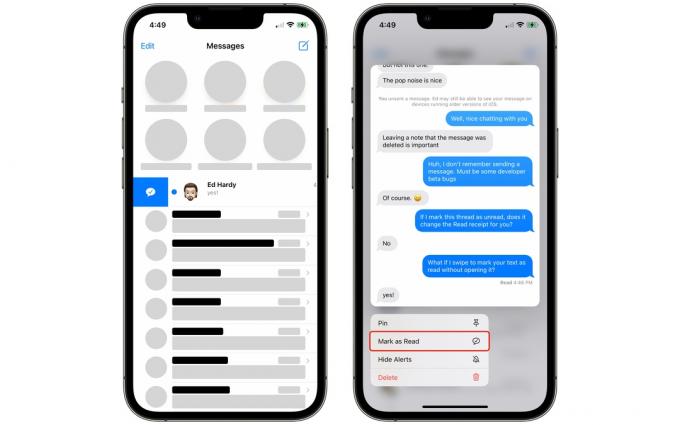
Bildschirmfoto: D. Griffin Jones/Cult of Mac



